Correction de l'erreur d'écran bleu intelppm.sys sur Windows 11/10
Si vous obtenez un BSOD ou un écran bleu(Blue Screen) de la mort(Death) sur un PC Windows 11/10 avec mention d'un pilote défaillant appelé Intelpmm.sys , cet article vous aidera à résoudre le problème. L'erreur est connue pour être liée aux exceptions suivantes sur BSOD .
- EXCEPTION KMODE NON GÉRÉE
- DEFAUT DE PAGE DANS UNE ZONE NON PAGEONNEE
- PAGE D'ENTRÉE DES DONNÉES DU NOYAU
- EXCEPTION DU FIL DU SYSTÈME NON GÉRÉE
- EXCEPTION DE SERVICE DE SYSTÈME
- IRQL PAS MOINS ÉGAL
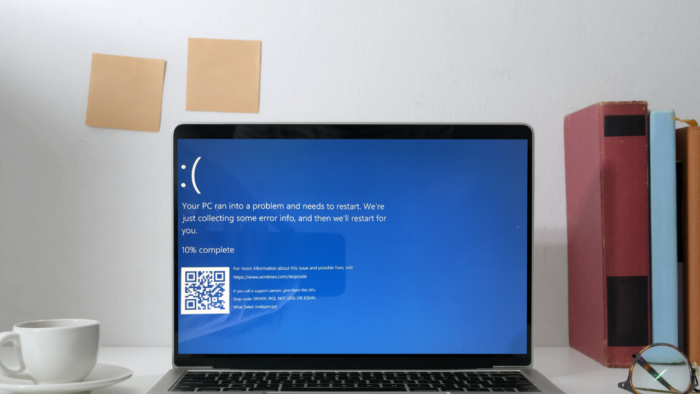
Qu'est-ce que le fichier intelppm.sys ?
IntelPPM signifie Intel Processor Power Management et le fichier SYS est le pilote utilisé pour la gestion de l'alimentation du processeur Intel. Il est chargé de vérifier les performances et le refroidissement.
Correction de l'erreur d'écran bleu intelppm.sys
Si vous pouvez accéder au mode sans échec(Safe Mode) , tant mieux. Si vous ne pouvez pas entrer en mode sans échec(Safe Mode) , vous devrez peut-être démarrer Windows 11/10 avec votre support d' installation Windows(Windows Installation Media) ou votre lecteur de récupération(Recovery Drive) et sélectionner Réparer votre ordinateur(Repair your computer)(Repair your computer) pour accéder à Dépannage > Options de démarrage avancées(Advanced Startup Options) > Invite de commandes(Command Prompt) . Vous pouvez maintenant utiliser CMD pour exécuter des commandes. Assurez-vous donc que vous disposez d'un support USB amorçable(bootable USB media) prêt à utiliser le dépannage avancé.
Les options que vous avez sont :
- Modifier la valeur de registre pour Intelppm
- Renommer intelppm.sys
- Réinstaller les pilotes Intel
Vous aurez également besoin des privilèges d'administrateur pour résoudre le problème.
1] Modifier(Change Registry) la valeur du Registre pour Intelppm
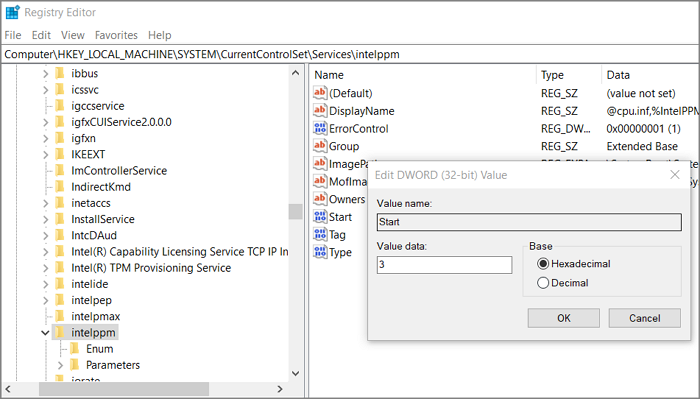
C'est l'une des solutions qui a fonctionné pour certains mais qui présente un petit inconvénient. La modification de la valeur désactive la limitation de l'alimentation du processeur, ce qui améliore les performances mais consomme plus d'énergie et de cœur. Vous pouvez également entendre les ventilateurs courir plus souvent qu'auparavant.
Assurez(Make) -vous de créer une restauration du système ou un registre de sauvegarde avant de continuer.
- Tapez(Type) regedit dans l' invite Exécuter ( (Run)Win +R ) et appuyez sur la touche Entrée(Enter)
- Accédez au chemin suivant
HKEY_LOCAL_MACHINE\SYSTEM\CurrentControlSet\Services\Intelppm
- Double- cliquez sur Démarrer(Start) et changez la valeur en 4 .
- Quittez le registre.
Redémarrez l'ordinateur et vérifiez si le problème réapparaît.
2] Renommer intelppm.sys
Si vous ne pouvez pas démarrer sous Windows à cause d'un (Windows)BSOD constant , utilisez le support USB amorçable pour accéder à l' écran de récupération avancée(Advanced Recovery screen) .
Sélectionnez Troubleshoot > Advanced Options > Command Prompt . Accédez(Navigate) au chemin suivant :
C:\Windows\System32\Drivers
Tapez ensuite et appuyez sur la touche Entrée.
ren intelppm.sys intelppm.sys.bak
Cela renommera les fichiers du pilote, et Windows ne pourra pas le trouver, et donc vous n'obtiendrez pas l' écran BSOD . Comme il ne s'agit pas d'un pilote principal, Windows démarre, mais vous pouvez voir une erreur dans l'écran du gestionnaire de périphériques pour le processeur.
Redémarrez l'ordinateur, et il n'y aura plus de BSOD .
3] Réinstallez les pilotes Intel
Il peut y avoir un conflit entre le pilote Intel et la version Windows . Vous avez donc deux choix ici. Tout(First) d'abord , vous pouvez télécharger le dernier pilote et l'installer. Deuxièmement(Second) , vous pouvez choisir de réinstaller Windows s'il n'y a plus d'autre option. La récupération avancée vous permet de réinitialiser Windows , ce qui peut vous faire gagner du temps.
Renommer intelppm.sys affiche une icône jaune dans le gestionnaire de périphériques pour les processeurs
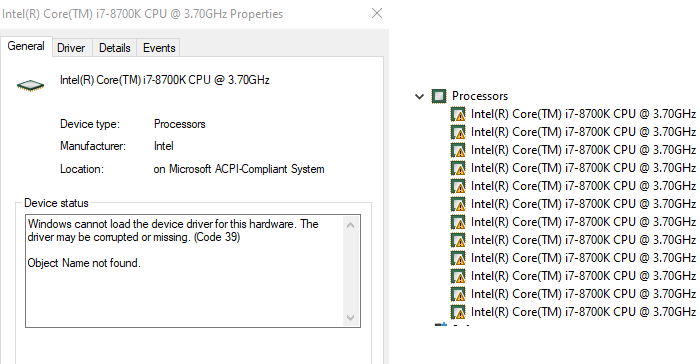
Si cela se produit, c'est parce que le fichier fait partie du jeu de pilotes et que Windows le recherche. Lorsque vous vérifiez les propriétés du pilote, vous verrez l'état comme — Windows ne peut pas charger le pilote de périphérique pour ce matériel. Le pilote peut être corrompu ou manquant (code 39).(The driver may be corrupted or missing (Code 39).)
La seule solution recommandée pour cela est de réinstaller le pilote(reinstall the driver) pour ce périphérique. Vous pouvez également essayer de supprimer complètement le périphérique, puis effectuer la recherche d'un changement de matériel, puis installer le pilote. Cependant, assurez-vous de ne plus recevoir de BSOD .
Tous mes vœux.
Related posts
Fix 0xc0000142 Blue Screen error sur Windows 10
Fix Klif.sys Blue Screen error en Windows 10
Fix REFS_FILE_SYSTEM Blue Screen error sous Windows 11/10
Fix EXFAT FILE SYSTEM (volmgr.sys) BSOD error sous Windows 11/10
Fix USBXHCI.sys Blue Screen error sur Windows 10
NTFS FILE SYSTEM Blue Screen error sur Windows 11/10
Fix bhtpcrdr.sys Blue Screen error sur Windows 10
Fix DATA_BUS_ERROR Blue Screen de Death sur Windows 10
Fix Windows Update Error Code 0x8007025D-0x2000C
Fix SYSTEM_SERVICE_EXCEPTION (xxxx.sys) Blue Screen sur Death Erreurs
Fix Ndu.sys BSOD error sur Windows 10
Fix VIDEO_DXGKRNL_FATAL_ERROR en Windows 11/10
Fix FAT FILE SYSTEM (fastfat.sys) Blue Screen sur Windows 10
Fix Netwtw04.sys a échoué Blue Screen sur Windows 11/10
Fix hardlock.sys Blue Screen de Death error dans Windows 11/10
Fix Ntfs.sys a échoué BSOD Error sur Windows 10
Fix MSRPC STATE VIOLATION Blue Screen error sur Windows 11/10
Fix FaceIt.sys, rzudd.sys or AcmeVideo.sys BSOD error sur Windows 10
Fix win32kfull.sys Blue Screen error à Windows 10
Fix EVENT TRACING FATAL ERROR Blue screen Erreur sur Windows PC
